Arvestades, et Wireshark on nii kasulik tööriist andmepakettide kontrollimiseks ja võrgu liikluse analüüsimiseks, võite eeldada, et seda tüüpi Wi-Fi-liikluse kontrollide käivitamine on lihtne. See pole nii. Olenemata sellest, kas kasutate Wiresharki Linuxi või Windowsi versiooni, peate enne tööriista abil WiFi-liikluse jäädvustamist tegema mõned asjad.

Kasutatavad meetodid erinevad sõltuvalt teie operatsioonisüsteemist (OS), nagu leiate sellest artiklist.
Wi-Fi liikluse jäädvustamine Wiresharkis Linuxile
Kui kasutate Wiresharki Linuxi-põhises operatsioonisüsteemis (st Ubuntu), on teil Wi-Fi liikluse hõivamine lihtsam kui Windowsi kasutamisel. Sellegipoolest peate enne liikluse jäädvustamist tegema mitu seadistusetappi.
1. samm – kontrollige oma Wi-Fi liidest
Enne Wi-Fi liikluse jäädvustamist peate kontrollima, kas Wireshark tuvastab toimiva liidese, millelt seda liiklust jäädvustada.
- Avage Wiresharki terminal, kasutades nuppude kombinatsiooni 'Alt + Ctrl + T'.

- Tippige terminali '
iwconfig'.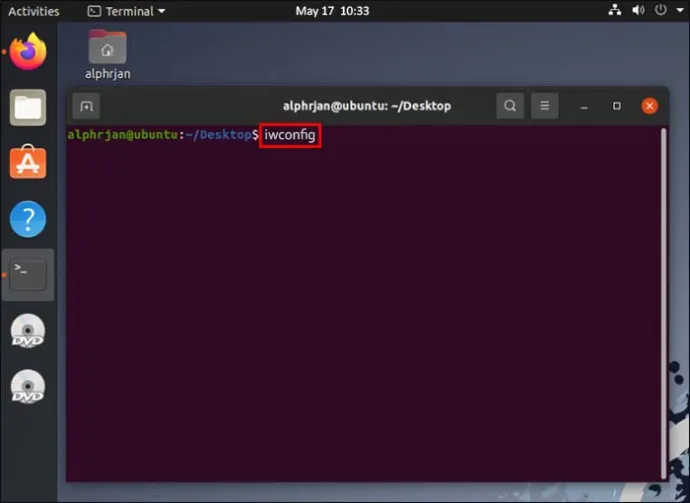
Eeldades, et Wireshark valib toimiva Wi-Fi-liidese, peaks see andma tulemuse, mis näitab teile selle liidese olemust (st IEEE 802.11) ja üldist teavet võrgu kohta. Samuti peaksite nägema, et liides on seatud valikule „Hallatud”, mis näitab, et kontrollite liidest, mis on jaama- või kliendirežiimis.
2. samm – kontrollige, kas teie Wi-Fi-kaart toetab monitorirežiimi
Wi-Fi-liidese tuvastamine ei tähenda automaatselt, et Wireshark suudab Wi-Fi-liiklust jäädvustada. Teie Wi-Fi-kaart peab toetama monitorirežiimi. Saate seda kontrollida, järgides alltoodud samme.
- Kasutage Wiresharki terminali avamiseks nuppude kombinatsiooni 'Alt + Ctrl + T'.

- Tippige terminali üks järgmistest käskudest:
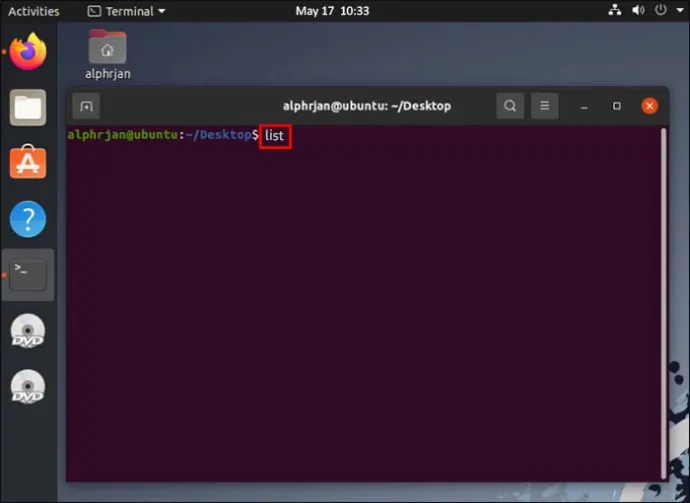
- '
iw list' - '
iw phy0 info'
- '
- Kontrollige, kas loendis 'Toetatud liideserežiimid' on sõna 'monitor'.
Kui loendis on „monitor”, toetab teie Wi-Fi-kaart monitorirežiimi, mis on vajalik Wi-Fi liikluse nuusutamiseks ja jäädvustamiseks. Kui see pole nii, peate tõenäoliselt asendama oma Wi-Fi-kaardi monitorirežiimiga ühilduvaga.
3. samm – monitorirežiimi konfigureerimine
Kui kontrollisite oma WiFi-liidest, nägite tõenäoliselt, et see on seatud režiimile 'Hallatud'. Wi-Fi liikluse jäädvustamiseks peate selle muutma monitorirežiimiks. See näide eeldab, et teie Wi-Fi-kaardi liidese nimi on 'wlp3s0', kuigi peate selle asendama oma kaardi nimega. Peaksite nägema nime Wi-Fi-liidese kontrollimisel loodud üksikasjades.
Eeldades, et teil on liidese nimi valmis, järgige neid samme, et lülitada liides režiimist 'Hallatud' režiimile 'Monitor'.
- Terminali avamiseks vajutage 'Alt + Ctrl + T'.

- Superkasutaja režiimi sisenemiseks tippige '
su', mis annab teile õiguse muuta Wi-Fi liidese režiime.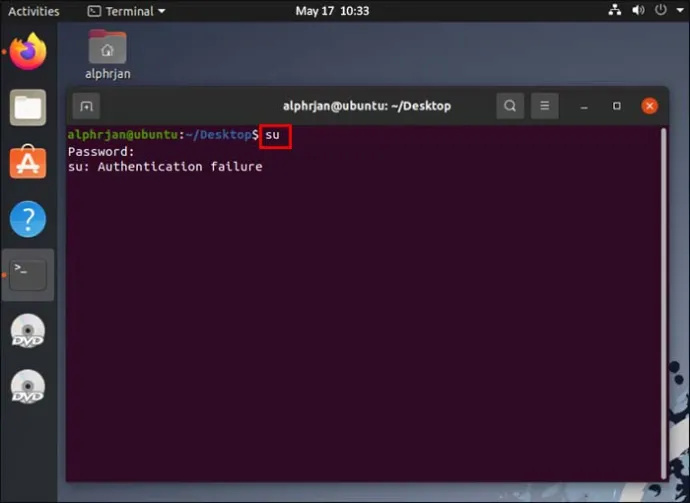
- Sisestage terminali '
iwconfigwlp3s0 režiimi monitor'. Ärge unustage asendada 'wlp3s0' oma Wi-Fi liidese nimega.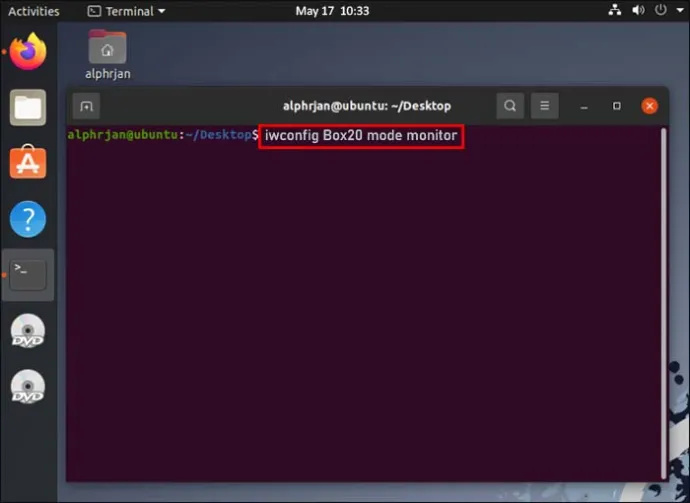
- Sisestage uuesti '
iwconfig', et kontrollida, kas teie Wi-Fi liides on nüüd monitorirežiimis.
Kui teil on juba aktiivne Wi-Fi-liides, võib ülaltoodud protsessi kolmas samm edastada veateate tekstiga 'Seade või ressurss on hõivatud'. Kui see juhtub, võite Wi-Fi liidese desaktiveerimiseks sisestada käsu 'ifconfig wlp3s0 down' (jällegi – asendage 'wlp3s0' oma liidese nimega). Sealt kasutage ülaltoodud samme ja peaksite saama liidese monitorirežiimi konfigureerida.
4. samm – valige Wi-Fi nuusutamiskanal
Traadita ühenduse protokollidel on paar raadiosagedusriba – 2,4 GHz ja 5 GHz –, kuid on võimalik, et teie Wi-Fi-kaart toetab ainult ühte neist kahest kanalist. Enne Wi-Fi liikluse jäädvustamist peate teadma, milliseid kanaleid teie kaart toetab.
Õnneks näitab lihtne terminalikäsk teile teavet, mida peate teadma:
vaata iga fotot, mis kellelegi meeldib, instagramis
- Uue Wiresharki terminali avamiseks vajutage klahvikombinatsiooni Alt + Ctlr + T.

- Tippige '
iw list' ja vajutage sisestusklahvi.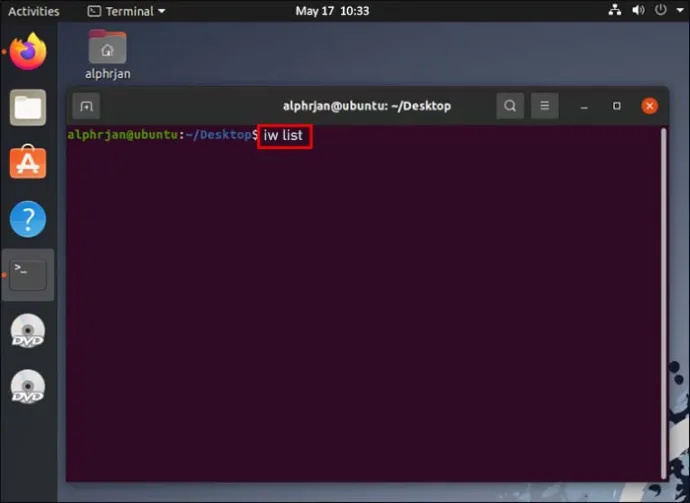
- Kontrollige loetletud sagedusi, et näha, millist kanalit teie WiFi-kaart kasutab.
Kui kaart kasutab 2,4 GHz raadiosagedusala, peaksite ekraanil nägema sageduste 2412 MHz kuni 2484 MHz täppide loendit. Kui see toetab 5 GHz kanalit, näete loendit vahemikus 5180 MHz kuni 5825 MHz. Kui teie WiFi-kaart töötab mõlemas sagedusalas, näete mõlemat sagedusvahemiku komplekti.
Kõik need sagedused on kanali number, mida saate kasutada Wi-Fi liikluse tuvastamiseks. Seega peate monitorirežiimis kasutamiseks konfigureerima ühe nendest kanalivahemikest.
- Kerige loendis alla ja valige sagedus. Igale peaks olema lisatud kanali number (st [10]), mida saate kasutada kanali jälgimisrežiimi konfigureerimiseks.
- Sisestage '
iwconfig wlp3s0 channel 10.' Ärge unustage muuta 'wlp3s0' oma Wi-Fi-liidese nimeks ja 'channel 10' oma valitud kanaliks. - Käivitage käsk „
iwconfig”, et kontrollida, kas teie kanal on seadistatud ja monitorirežiimis.
Eeldades, et see käsk töötab, olete valmis Wiresharki konfigureerima Wi-Fi liikluse jäädvustamiseks. Muide, on võimalik, et 'iwconfig wlp3s0 channel 10' väljastab veateate, mis tavaliselt tähendab, et kanal pole saadaval. Wireshark peaks automaatselt käivitama käsu „liides üles”, et kanaleid läbida, kuni ta leiab ühe, mida saab kasutada.
5. samm – alustage Wi-Fi liikluse jäädvustamist
Kui seadistamine on lõpetatud, peaks Wireshark alustama traadita ühenduse pakettide hõivamist. Kui soovite, et tööriist töötaks taustal ja kontrolliks selle käigus, tehke järgmist.
- Avage terminal, kasutades nuppude kombinatsiooni 'Alt + Ctrl + T'.

- Sisestage '
[email protected]<your Wireshark folder destination># wireshark &'. Näiteks võite kasutada '[email protected]:home/packets# wireshark &'.
- Liikuge Wiresharki käivitusaknasse ja topeltklõpsake oma Wi-Fi liidese nimel.
Siit peaksite nägema valikuid 'Probe Request', 'Probe Response' ja 'Beacon' ning ka teie WiFi-kanaliga seotud andmete massiivi. Jäädvustatud andmete salvestamiseks hilisemaks analüüsiks klõpsake lihtsalt nuppu 'Salvesta'.
Wi-Fi liikluse jäädvustamine rakenduses Wireshark for Windows
See, kas saate Windowsis Wiresharki abil Wi-Fi andmeid jäädvustada, sõltub sellest, kas teie seadmesse on installitud Npcapi või WinPcapi teegid.
Npcap on saadaval seadmetele, mis kasutavad operatsioonisüsteemi Windows 7 või uuemat versiooni, ja selle saab alla laadida saidi kaudu Wiresharki Wiki . See pakub tuge samale monitorirežiimile, mida kasutatakse Wi-Fi andmete jäädvustamiseks Linuxi abil, võimaldades teil järgida sarnaseid samme, et alustada nende andmete salvestamist Windowsi masina kaudu.
WinPcap ei toeta monitorirežiimi, mis tähendab, et te ei saa Wi-Fi liiklust jälgida, kui see teek on installitud teie Wiresharki versiooni. Kahjuks ei saa te Npcapi teeki värskendada, kui kasutate mõnda Windowsi versiooni, mis on välja antud enne Windows 7.
Lõpuks ei garanteeri Npcapi teegi installimine, et saate seda kasutada Wi-Fi andmete jäädvustamiseks. Wiresharki veebisaidi kohaselt võivad andmete kogumist takistada mitmed põhiprobleemid, sealhulgas teie võrguadapterid ja nende kasutatavad draiverid.
Lahendage Wiresharkis oma Wi-Fi püüdmise probleemid
Wiresharki Linuxi versioonis on vaieldamatult lihtsam seadistada Wi-Fi liikluse hõivamist kui Windowsi versioonis, peamiselt seetõttu, et te ei pea muretsema funktsiooni jaoks sobivate teekide installimise pärast. Sellegipoolest nõuab selle toimingu sooritamine Linuxis mitut kontrolli, kuigi need on piisavalt lihtsad, et mitte Wiresharki veterane häirida.
Miks soovite Wiresharki abil WiFi-liiklust tuvastada ja jäädvustada? Kas olete seda varem proovinud, et leida ühilduvusprobleeme? Rääkige meile oma kogemustest kommentaaride jaotises.









